您可以藉由按下無線路由器上的按鈕自動建立 Wi-Fi 網路。如果滿足以下條件,您就能使用這套方法設定。
無線路由器與 WPS (Wi-Fi Protected Setup) 相容。
目前的 Wi-Fi 連接是藉由按下無線路由器上的按鈕建立。
從主畫面選取 [Wi-Fi 設定]。
若要選取項目,請使用 


 鍵,然後按下 OK 鍵。
鍵,然後按下 OK 鍵。
選取 [Wi-Fi(建議)]。
按下 OK 鍵以繼續。
選取 [按鈕設定(WPS)]。
按住無線路由器上的 [WPS] 鍵,直到安全指示燈閃爍為止。
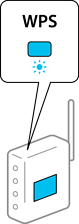
如果您不知道 [WPS] 按鈕的位置,或存取點上沒有任何按鈕,詳情請參見無線路由器提供的文件。
按下印表機控制台上的 OK 按鈕。然後按畫面上的指示操作。
如果連線失敗,重新啟動無線路由器,將其移動到更靠近印表機的位置,然後再次嘗試。如果問題仍未解決,列印一份網路連線報告,並查看解決方案。